Lektion 1 – Füllungen/einfach:
Die Erklärungen findest Du jeweils unter dem Bild…
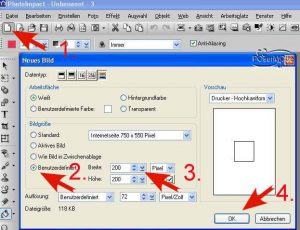
Schritt 1 :
Du klickst oben bei auf : Neues Bild
Schritt 2 :
Dann kannst Du Dir bei aussuchen ob dein Bild weiss, bunt oder transparent sein soll,
setze jeweils dann den Haken an entsprechender Stelle.
Für die Farbe: Blau zum Beispiel klickst du auf das kleine Kästchen, dort,
wo die schwarze Farbe zu sehen ist.
Jetzt machen wir aber an erster Stelle bei weiss einen Haken: Farbe auswählen
Schritt 3 :
Danach musst Du entscheiden,
wie groß Dein Bild sein soll.
Da wir erst einmal anfangen zu lernen, nimmst Du jetzt erst einmal folgende Maße:
200 Breite x 200 Höhe: Größe festlegen
Schritt 4 :
Hier ist alles getan : Ok klicken
Die Leinwand öffnet sich.
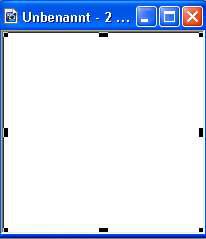
Schritt 5:
Wenn Du nun den Farbeimer für die Eimerfüllung links anklickst und Dir etwas weiter unten
eine Farbe aussucht, indem Du auf das vordere Farbkästchen klickst, kannst Du mit einem Klick
auf Deine Leinwand umfärben in z.b. lila.
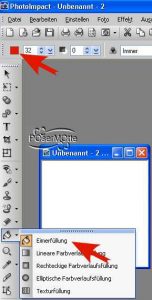
Das machst Du jetzt, die Farbe kannst Du dir natürlich aussuchen: Bild füllen
Schritt 6 :
Wenn Du das gemacht hast, kannst Du dein Bild speichern.
Speichern:
Entweder indem Du oben auf Datei klickst und dann speichern unter,
oder auf die kleine Diskette in der oberen Reihe. Speichern
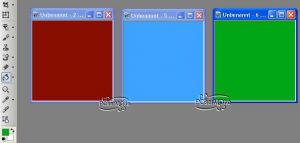
Wenn Du das alles gemacht hast, müsste Dein Quadrat nun so aussehen :
Hier meine Ergebnisse:
 |
 |
 |
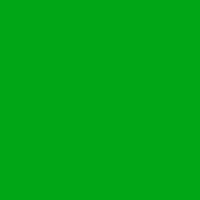 |
 |
 |
©2019 by kububa